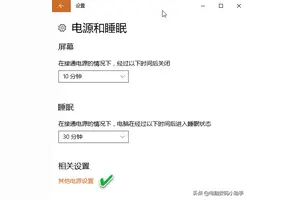1.win10睡眠休眠选项怎么设置
工具:
win10
方法如下:
1、“WIN”键呼出菜单找到并打开“设置”
2、在设置窗口中找到并打开进入“系统”
3、找到并点击“电源和睡眠”,在右侧窗口的“相关设置”中可进行睡眠设定
4、根据自己习惯进行设定操作
5、“更改计划的设置:--”中继续按照习惯进行设置
6、点击窗口中的更改高级电源设置,在新窗口中进行睡眠设定,设定完成后点击“应用”“确定”
7、可以看到“WIN”键菜单中睡眠选项已经出现,同时根据之前的设定,当条件满足,系统会进入睡眠状态。

2.Win10怎么设置定时开关机休眠唤醒
1、首先查看电脑的休眠功能是否开启,如果没有需要先开启计算机的休眠功能(注意是“休眠”而不是“睡眠”)。比较直接的方法是,点击系统“开始”,在搜索窗口中输入“cmd.exe”,在结果中看见了“cmd.exe”,右击选择“以管理员权限运行程序”打开“cmd.exe”命令窗口,输入命令“powercfg -h on”即可开启计算机休眠功能。注:如何关闭休眠功能?—开始菜单-所有程序-附件-右键命令提示符-使用管理员权限打开—输入“powercfg -h off”回车。
2、补充重点:必须取消选择“自动重新启动”——解决休眠重启问题
步骤:首先右击开始菜单,再点击系统,打开系统属性,再打开左侧的高级系统设置那栏,点击“启动和故障恢复”的“设置”,然后取消选择“自动重新启动”选项。看下图:
3、进入windows“控制面板”,右上角选择查看方式为“小图标”,选择下面的“电源选项”。在弹出的窗口中,点击左侧“更改计算机睡眠时间”,进入新的窗口点击下面的“更改高级电源设置”,弹出点源高级设置窗口。点击节点“睡眠”,将“允许混合睡眠关闭”,将“允许使用唤醒定时器”开启。
补充说明:
睡眠模式下的“混合睡眠”——如果不断电,系统将从内存恢复;如果断电,将从硬盘恢复,所以不用担心数据会丢失。所以开启也不影响休眠唤醒功能。
“唤醒时需要密码”——根据自己需要开启——即锁屏开启不需要密码即可进入桌面。
4、下面建立定时休眠的任务计划。右击计算机,选择“管理”。弹出的窗口左侧选择“系统工具”--》“任务计划程序”--》“任务计划程序库”可以看见所有的任务计划程序。点击右侧“创建任务”弹出任务创建窗口。常规选项卡设置如下图所示。
5、转到触发器选项卡中,新建触发器,弹出触发器设置窗口,设置如下图所示。
6、转到操作选项卡,新建操作,程序或脚本设置为“shutdown.exe”(不含引号),参数为“-h”,如下图所示。
7、条件和设置选项卡,分别如下两图所示。为此定时休眠任务计划已经设置好,点击确定返回“任务计划程序库”窗口,可以看见刚才创建的任务,并右击启用该任务。每次到刚才设置的时间,计算机就会自动进入休眠状态(与关机类似,计算机此时并不耗电)。
8、面建立定时唤醒任务。同样的,新建任务,常规设置如下。
9、发器选项卡,新建触发器,设置如下图所示。
10、选项卡,新建操作,程序或脚本设置为“shutdown.exe”(不含引号),如下图:
11、件选项卡设置如下。这里是最关键的,一定要勾选上“唤醒计算机运行此任务”,否则无法实现计算机定时唤醒。
12、选项卡,如下。至此完成唤醒定时器所有的设置,点击确定返回到“任务计划程序库”,可以看见刚才建立的唤醒任务。右键启动该任务即可。上述实现了计算机在每天晚上1:30自动睡眠,每天早上8:00自动唤醒。
3.win10专业版为什么电源设置里没有睡眠时间更改选项
///html/win10/239940,微软声称这是为了保护用户。里面可以设置离开多久后开始睡眠.htm" target="_blank">http,如果进不了系统就开机后按住电源按钮5秒钟,我也不知道为什么:
打开开始--设置--系统--电源和睡眠:
win10里面呢对于windows更新进行了限制,就是说没有权限关闭,然后电脑强制关机,如此重复几遍后开机会出现一个高级菜单,而且windows更新除了提供补丁外还会自动更新驱动程序第一个问题,里面可以进入安全模式,其实就我个人来看。
4.win10笔记本如何设置使断电后自动休眠
一、Win10桌面空白位置,点击鼠标右键;,弹出的右键菜单中,进入;个性化设置,如图所示。
二、进入Win10个性化设置后,点击底部的【屏幕保护程序】设置,如图所示。
三、弹出一个【屏幕保护程序设置】界面,点击底部的【更改电源设置】,如图所示。
四、打开的电源选项设置中,点击进入左侧的【更改计算机睡眠时间】设置,如图所示。
五、进入的编辑计划设置中,将【使计算机进入睡眠状态】后面的两个时间选项,由默认的15分钟、改成【从不】,点击底部右下角的【保存修改】,如下图所示。
转载请注明出处windows之家 » win10电源睡眠设置
 windows之家
windows之家